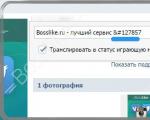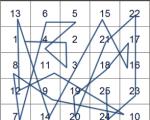Configure un buzón en gmail com. correo de gmail: cualquiera puede registrar un buzón de correo gratuito en el servidor de google: correo de gmail. Trabajando con su cuenta sin conexión
Casi todos tenemos un buzón donde nos llega el correo electrónico. No cabe duda de que es conveniente, importante, necesaria y necesaria. No hay nada que hacer sin correo electrónico en Internet. Casi en cualquier sitio, foro, tienda en línea, red social, se le pedirá que se registre y proporcione su dirección de correo electrónico.
No hay duda de que necesita saber su dirección de correo electrónico de memoria, al igual que la contraseña. Y para los que todavía no saben o no saben, les aconsejo que registren su buzón, se aprendan la dirección y la contraseña, y usen Internet al máximo.
Eso correo necesario - lo descubrí. Ahora sobre dónde necesita registrar su buzón. Como saben, existen varios servicios de correo de este tipo. Mencionaré los más famosos y populares: Mail.ru, Yandex.ru, Rambler.ru y Gmail.com. Muchos eligen frívolamente un servicio de correo, pero la elección debe abordarse con seriedad. Y asegúrese de tener en cuenta varios parámetros importantes. Ahora destacaré 2 de ellos, y el resto se discutirá más adelante.
1. Conveniencia.
2. Seguridad.
Mi historia
No hace mucho, es decir, hace un año, me comuniqué con éxito con el mundo a través de Mail.ru. Y para ser honesto, todo me convenía allí. Usé las opciones estándar para un usuario no avanzado, y para mí todo fue claro y comprensible allí.
Al mismo tiempo, vi que mi hijo usa algún tipo de correo complejo, que fue difícil de entender la primera vez y, además, se comunica con amigos en la nueva red social Google+. En general, desde fuera todo parecía un Mercedes en comparación con mi Zhiguli. Siguiendo el persistente consejo de mi hijo, me decidí por una fiesta de inauguración y me mudé a una nueva dirección. [correo electrónico protegido] Lo decidí solo porque mi hijo me prometió que se aseguraría de que el correo de mail.ru fuera entregado en esta nueva dirección.

Al principio parecía incómodo, pero rápidamente me acostumbré y después de un corto tiempo, la sensación de nostalgia por el “apartamento” anterior no surgió en absoluto. Bueno, como me dijeron que al trabajar con este correo debería tener más oportunidades, comencé a estudiarlas activamente. Para ser honesto, todavía estoy aprendiendo.
Entonces, llegamos a lo más importante. Gmail es el servicio de correo electrónico gratuito de Google. Y Google es todo un mundo de interesantes posibilidades. Si desea conocer las posibilidades, analicemos primero los beneficios, quizás debido a ellos desee cambiar su dirección postal.
- Puedes conectar todos los buzones que tengas a gmail. Puede consultar todo el correo en un solo lugar.
- ¿No le molestó que no se pudieran abrir varios buzones de mail.ru al mismo tiempo en un navegador? Más bien, era posible abrirlos, pero cuando era necesario enviar correo desde un buzón, se enviaba de una manera completamente incomprensible desde otra dirección abierta en nuestro navegador. Me he encontrado con esto muchas veces en el trabajo. Ahora puede abrir fácilmente varias cuentas de correo y trabajar con ellas.
- Diseño. Simple, comprensible, conveniente. Aquí, como dicen, no hay camaradas para gusto y color. Con el tiempo, también te gustará.
- Buzón más grande. Se pueden enviar archivos adjuntos de hasta 20 mb.
- Chat y video chat (para los que tienen cámara). Excelente cosa A la izquierda, se muestra una lista de personas que están presentes en el chat. No solo puede chatear, sino también hablar con su interlocutor en tiempo real.
- Con un sistema de accesos directos, etiquetas y carpetas. Usarás eso. lo que será conveniente para usted. No voy a ir a atajos, sigo usando carpetas.
- Oh gran búsqueda. La letra deseada se encuentra rápidamente por palabra clave.
- Sin anuncios.
- No puede descargar todos los archivos adjuntos a su computadora. Hay una gran función de vista del navegador.
- Con Gmail Lab, puede configurar un montón de funciones diferentes. Por ejemplo, inicie Twitter usando el gadget en la ventana de correo.
- El correo G se puede utilizar en cualquier dispositivo móvil.
- Ver correos electrónicos utilizando hilos de correo electrónico. Por lo tanto, puede ver todo el historial de correspondencia. Sin embargo, esta función se puede desactivar.
- Suscríbase a sus sitios favoritos y visualícelos en Google Reader. Gracias a él, puedes leer correos electrónicos utilizando otros clientes RSS.
- Hay un corrector ortográfico. Hay una traducción de la carta al ruso.
- Hay un bloc de notas para mantener una lista de tareas.
- Puede personalizar el tema de su buzón. Hay más de 30 temas para que su bandeja de entrada se vea original.
- El calendario ofrece la posibilidad de planificar sus tareas.
- Puede navegar fácil y rápidamente a Google+, YouTube, Google Analytics, plataforma Blogger, etc.
- Puede distinguir el spam de los correos electrónicos regulares. Esta es su característica.
- Sincronización de cuentas con todos los servicios de Google.
Esta no es una lista completa de todo lo que puede comprar con una dirección de correo electrónico @gmail.com. Mira el calendario. ¿Qué año es hoy? 1999 o 2003? Ama y disfruta lo mejor de lo mejor. Al convertirse en un usuario avanzado de este servicio de correo, su eficiencia definitivamente aumentará. Úselo en su correo electrónico y sus clientes se sentirán seguros cuando lo conozcan por primera vez. La primera impresión solo se puede dar una vez.
Cuéntanos las ventajas de tu correo en los comentarios. Es posible que nuestros consejos puedan revelar los beneficios que aún no todos conocen.
Para utilizar Gmail, debe crear una cuenta de Google.
![]() ¿Cómo crear una cuenta de Google?
¿Cómo crear una cuenta de Google?
Cuenta de Google: le permite utilizar todos los servicios de Google sin registro adicional.
Para ingresar a cualquiera de ellos, debe ingresar el nombre de usuario y la contraseña de su cuenta.
gmail.com - entrada de correo a correo electrónico - usuario y contraseña.
Si ya creó una cuenta de google en su tableta, teléfono o usó los servicios de gmail, google+ o youtube, entonces ya tiene una cuenta de google. Con el nombre de usuario y la contraseña que ya tiene, puede iniciar sesión en cualquier nuevo servicio de Google.

De lo contrario, cree una nueva cuenta.
Alemania (DE). Ciudad: desconocida
gmail - cualquiera puede registrar un buzón de correo gratuito en el servidor de google - correo de gmail.
Para registrarse en el servidor de correo de Gmail, vaya a la página -

o una pagina iniciar sesión - cuentas de google. haciendo clic en el enlace - Crea una cuenta
(Si ya tiene una cuenta de Google, puede iniciar sesión aquí).

Para crear su propia dirección de correo electrónico única en Gmail, el servicio de correo electrónico gratuito de Google
[correo electrónico protegido](nombre de [email protected]),
debe crear e ingresar en los campos del formulario de registro en los servicios de Google: nombre, apellido, nombre de usuario, contraseña, fecha de nacimiento. Por ejemplo:
alex petrov
[correo electrónico protegido] *
alex44412
(Tenga en cuenta que es posible que el nombre de usuario que elija ya esté en uso, por lo que es posible que deba crear uno diferente).
Puede usar letras (en diferentes casos), números y otros símbolos en la contraseña. La longitud mínima de la contraseña es de ocho caracteres. No utilice contraseñas de otros sitios o palabras como "contraseña", "contraseña" o combinaciones de caracteres consecutivos como "qwerty", "qazwsx", "abcd1234". al ingresar contraseñas simples, se mostrará un mensaje:
esta contraseña es muy común. Proteja su cuenta de la piratería: cree una contraseña más compleja.
Para evitar hacer preguntas en el foro de ayuda: No puedo iniciar sesión en gmail, olvidé mi nombre de usuario y contraseña de gmail...
Asegúrese de guardar su nombre de usuario y contraseña de Gmail en un cuaderno.
Ingrese los datos en todos los campos del formulario de registro y haga clic en el botón - Siguiente

No es necesario proporcionar una dirección de correo electrónico de respaldo.
Si no ingresó un número de teléfono en el formulario de registro de la cuenta, la siguiente página le pedirá que lo haga.
Verificación de la cuenta de Google a través de sms

haga clic en el icono - (aplicaciones de Google) y luego en el correo -

inicio de sesión de correo de gmail desde otra computadora.
Gmail admite la verificación en dos pasos.
Al iniciar sesión en su cuenta desde un nuevo dispositivo, deberá ingresar no solo un nombre y una contraseña, sino también un código de verificación.
Esta es una combinación de seis números (después de gramo-), que se envía al teléfono vía sms o mensaje de voz - g-297979
Si está accediendo a Gmail desde otra computadora, entonces
confirma que eres tu
No iniciaste sesión en tu cuenta como lo harías normalmente. confirmar,
¿Qué es usted al completar la tarea a continuación.
Ingresa tu número de teléfono para recibir
código de confirmación en sms o
a través de una llamada de voz

Introducir el código de confirmación
sms con código de confirmación enviado al +79374709535

Aquí, cuidando la recuperación de su cuenta Trate de sacar números de teléfono y direcciones de correo electrónico adicionales.
"Si olvida su contraseña o es víctima de un hackeo, no podrá recuperar el acceso a su cuenta sin un número de teléfono y una dirección de correo electrónico adicional".
Puede optar por no agregar un número de teléfono adicional y una dirección de correo electrónico de respaldo
Haga clic en el botón - Listo

Haga clic en el icono - (aplicaciones de google) y seleccione - correo de gmail.

En carpeta - bandeja de entrada, tu Gmail , verás un mensaje:
Su cuenta está iniciada desde un dispositivo Windows a través de la aplicación Firefox.

Alertas de seguridad:
google le notificará cuando cambien los detalles de su cuenta.
Su cuenta está iniciada desde un dispositivo Windows a través de la aplicación Firefox
¡Hola!
a la cuenta [correo electrónico protegido]* iniciado sesión a través de la aplicación "firefox"
en un dispositivo de Windows.
alex petrov
[correo electrónico protegido] *
 ventanas
ventanas
viernes, 13 de enero de 2017 8:53 a. m. (hora estándar de Ekaterimburgo)
Ekaterimburgo, Rusia* firefox
¿No lo hiciste?
ver la lista de dispositivos usados recientemente.
este correo electrónico se envió porque google se toma en serio la seguridad y quiere que esté al tanto de la actividad de la cuenta. No se pudo determinar si ya ha iniciado sesión en su cuenta a través de este navegador o dispositivo. Es posible que haya iniciado sesión por primera vez en una computadora, teléfono o navegador nuevos. además, puede ver el correo en modo de incógnito o simplemente eliminar las cookies. si no ha hecho nada como esto, existe una alta probabilidad de que su cuenta haya sido pirateada.
Puede encontrar más información en el centro de ayuda de las cuentas de Google.
Comprobación de su buzón de correo en Gmail.com
¡Atención! si tiene una dirección de gmail personal (que termina en gmail.com), la ubicación de los puntos no importa.
si usa puntos en su nombre de usuario, puede recibir mensajes enviados a una dirección similar a la suya, pero difiere en el número o la posición de los puntos.
todos los mensajes enviados a estas direcciones irán al mismo usuario:
Haga clic en el icono - (aplicaciones de Google) y seleccione - Gmail.

De la carpeta - bandeja de entrada haciendo clic en - Escribir

Escriba y envíe un correo electrónico a su dirección de Gmail.

en carpeta bandeja de entrada, haga clic en la línea - primera publicación de prueba.

Y lee la carta que te enviaste a ti mismo.
Su dirección de correo electrónico de Gmail está funcionando.

Iniciar sesión en Gmail: ¿problemas?
Si olvidó su contraseña, no recuerde su nombre de usuario o dirección de correo electrónico de inicio de sesión de Gmail, recuerde su nombre de usuario y contraseña, pero no puede iniciar sesión en su cuenta de Google.
La única forma de restaurar el acceso a su cuenta de Google es solo el formulario en la página: busque su cuenta de Google. intente pasar la verificación en la computadora de escritorio que usa con más frecuencia y la que se usó al registrar su cuenta encuentre su cuenta de google
Para confirmar que la cuenta de Google le pertenece, deberá responder preguntas.
Formulario de recuperación de cuenta de Google - encontrar cuenta
Ingrese la dirección de correo electrónico de Gmail
([email protected]),
que utiliza para iniciar sesión en su cuenta de Google.

google: crea un archivo de datos. como descargar tus datos?
Puede exportar y descargar datos de productos de Google (como Gmail, Calendar o Google Photos) para almacenamiento local o uso en otros servicios.
Ir a la página - Mi cuenta y haga clic en el enlace - Gestión de contenido.

En la pagina - google - mi cuenta, En el capítulo - Descarga y transferencia de datos
clic en el enlace - crear un archivo.

Seleccionar datos
Seleccione los servicios de Google y cambie la configuración de cada uno de ellos. El archivo con datos de servicio estará disponible solo para usted.
- Especifique los datos de los servicios de Google que desea exportar. para ver información detallada y configuraciones adicionales, haga clic en el icono de flecha

Seleccione para guardar la información de la cuenta,
formato de archivo - zip
Elija una forma de obtener el archivo
obtener método - por referencia
y haga clic en el botón - Crear archivo

Atención. para crear un archivo, dependiendo de la cantidad de información en su cuenta, toma de 5 a 10 minutos a varias horas (ya veces días).
Con el tiempo, la cantidad de información en los 14 servicios de su cuenta de Google alcanzará decenas de gigabytes (solo se pueden almacenar 15 GB en una unidad de Google).
Cuando se crea el archivo, se le enviará un correo electrónico con un enlace para descargarlo.
Como regla general, un enlace para descargar el archivo viene el día de la solicitud.
No es necesario esperar a que finalice la creación del archivo.

En la carpeta - Bandeja de entrada, Gmail, abra el mensaje -
Exportación de datos: el archivo de datos está listo.

Tu cuenta son tus datos.
el archivo de datos de Google solicitado el 19 de enero de 2017 está listo.
El archivo contiene datos de los siguientes servicios:
grupos, tareas, marcadores, historial de búsqueda, mapas (sus reseñas y lugares), fit, google photos, hangouts, hangouts live, keep, gmail, contactos, drive y google play books.
El archivo se puede descargar hasta el 26 de enero de 2017.
En la carta recibida, haga clic en - Descargar archivo.

Introduzca la contraseña de su buzón de correo de Gmail. de nuevo.

En la pagina - exportación de datos: archivos, lea las advertencias y haga clic en descargar .
Si decide cargar sus fotos, documentos u otros archivos en cualquier servicio en línea, asegúrese de verificar si luego puede volver a descargarlos a su computadora. Quizás algún día dejes de usar el servicio, pero tus archivos seguirán ahí. No descargue sus archivos en computadoras públicas ni los cargue donde otros usuarios puedan verlos.
Después de descargar los datos, puede cambiar la configuración de su cuenta o eliminarla en myaccount.google.com.
Nota. El contenido de Google Play Music no está incluido en el archivo. Puedes descargarlo usando el administrador de descargas.

Guarde el archivo en un lugar seguro en su computadora,
donde hay suficiente espacio libre.

Si extraños tienen acceso a la computadora, exporte los datos a Google Drive u otro almacenamiento que solo usted pueda usar.
Gmail es el correo electrónico de Google. Hasta la fecha, este servicio gratuito es más popular entre los usuarios comunes, empresarios y grandes empresas. Gmail.com se caracteriza por una interfaz fácil de usar y una gran cantidad de funciones y capacidades. Se puede acceder a Gmail desde cualquier dispositivo conectado a Internet. Si aún está utilizando una versión para computadora del programa de correo, es hora de registrar una casilla de correo electrónico y evaluar sus beneficios.
Además de una interfaz web conveniente y una serie de funciones, el correo de Google no deja pasar el spam, y esto cautiva a los propietarios de los buzones. Muchos usuarios que tienen cuentas de correo electrónico en otros servicios configuran el reenvío de correo electrónico porque confían en que Gmail.com no perderá correos electrónicos cuestionables. Otra ventaja del servicio de correo de Google es el trabajo con correspondencia. Esto incluye clasificar las cartas en todo tipo de formas, marcarlas, importarlas, moverlas, enviarlas, recibirlas, citarlas, y varios filtros y otras opciones útiles y convenientes.
El servicio de correo de Google admite una conexión segura, lo cual es muy importante para proteger la información confidencial. Si alguien intenta acceder a su correo desde otra dirección, se le advertirá de inmediato. Es por eso que decidimos contarle en detalle todo sobre Gmail.com, un servicio de correo electrónico gratuito de Google Corporation.
Los usuarios extranjeros le dan la palma al correo de Gmail, aunque hace bastante tiempo parecía que nadie pasaría por alto al gigante Hotmail (el nuevo nombre de Outlook). Pero los usuarios domésticos prefieren el servicio de correo de Mail.ru. Quizá por costumbre, porque se creó mucho antes. Aunque, últimamente, más y más personas de negocios se están mudando a Gmail.com, hay más oportunidades.
Registrarse y crear un buzón en Gmail
Entonces, comencemos: registrándonos en el servicio y creando un buzón. Antes de hacer eso, hagamos una pequeña digresión. El dominio Gmail.ru no pertenece a Google y apareció mucho antes del "nacimiento" del correo. Es posible que en algún momento intentaran conseguirlo, pero el intento fracasó. Ahora el dominio RU del mismo nombre es un servicio que envía correo electrónico desde SMS, Jabber, ICQ, etc.Y nos registraremos el. Este es el servicio de correo de Google.

Si no tiene una cuenta de Google, se le pedirá que cree una y, al mismo tiempo, registre su buzón en este servicio. Una sola cuenta es válida para todos los servicios. Haga clic en el botón de enlace apropiado y comience el registro. Será redirigido a una página con formularios web. Es necesario completar cada línea, haciéndolo con cuidado y deliberadamente. No olvide recoger un buzón original para usted, aunque, es cierto, esto no es nada fácil debido a la gran popularidad del servicio de correo. Pero si fantaseas, consigue un nombre bonito.

Gmail permite puntos en el nombre del correo. Y los propietarios de recursos web pueden escribir el nombre de su sitio web.
Si planea usar su buzón de Gmail.com a propósito, tómese en serio los datos del formulario. Pero no se olvide de la seguridad de la información confidencial que ingrese. El servicio de correo de Google utiliza una conexión encriptada y está muy bien protegido contra entradas no autorizadas, pero siempre se encontrarán atacantes ingeniosos.
Por ejemplo, si encuentra una contraseña fácil o repetida con frecuencia, su correo puede ser pirateado. ¿Y si, por ejemplo, utilizas este correo para sacar dinero de un monedero electrónico? Cuando es pirateado, el atacante recibe un código de confirmación y roba fácilmente su dinero, transfiriéndolo a su billetera o tarjeta.
Así que tómese su contraseña en serio. Compóngalo en una hoja de papel mezclando letras grandes y pequeñas del alfabeto inglés en una sola frase y agregándoles varios signos. Si no sabe cómo crear contraseñas complejas, use una utilidad especial. No solo generará una contraseña compleja, sino que también la guardará para que no la olvides. El más popular de ellos es , un administrador de contraseñas gratuito. Comprender el programa será fácil incluso para un usuario no preparado.
Otra forma de proteger su buzón de correo de la piratería es especificar un correo electrónico real. No ignores este artículo. Si su correo es pirateado o si olvida su contraseña, una casilla de correo electrónico adicional le permitirá recuperar el acceso a su cuenta. Hay otra forma: indicar su teléfono móvil real, que también lo ayudará a recuperar si pierde o piratea su contraseña. Sin embargo, el número que especifique ya debe ser real, porque sin un código de confirmación no podrá completar el registro.

Pero nos decidimos por un buzón adicional (real). Especifica sus datos para que en caso de emergencia puedas recibir un código de confirmación y solucionar problemas de pérdida de contraseña y restaurar el acceso si se presenta tal situación.

Para continuar con el registro, complete cuidadosamente cada campo, tradicionalmente acepte todos los términos de uso del servicio y haga clic en enviar el formulario web. Puede cargar la foto inmediatamente o puede realizar todos los ajustes más tarde. Accederá a una nueva página en la que deberá introducir su dirección de correo electrónico y contraseña. Ahora puede administrar su buzón de correo electrónico: conocer, configurar, escribir y recibir correspondencia.
Iniciar sesión y familiarizarse con la interfaz de Gmail
Si ya tienes una cuenta, entonces tienes correo. Inicie sesión mientras esté en cualquier servicio de motor de búsqueda. En la parte superior derecha, si ha iniciado sesión, verá su nombre. Haga clic en él y seleccione un servicio de correo.
o copiar gmail.com a la barra de direcciones y presiona enter. Si ha iniciado sesión en su cuenta, no necesita ingresar ninguna contraseña o nombre; se encontrará inmediatamente en la página de correo principal. Entonces, ¿qué vemos en la interfaz? La simplicidad, la conveniencia y la información son las características principales del correo de Google. Y los desarrolladores están tratando de no cambiar nada, probablemente guiados por el dicho: lo mejor es enemigo de lo bueno.

En la barra de menú superior hay secciones con "Sin clasificar" y publicidad (ofreciendo un producto o servicio) cartas y correspondencia de redes sociales. Y si hace clic en "Más", se abrirá el "Foro" y "Alertas".

Servicio de know-how de Google - chats. Al mismo tiempo, el usuario puede comunicarse en chat tradicional y video. Los usuarios aún no han apreciado todos los encantos de esta función, ya que Google no ha abandonado la abundancia de mensajes publicitarios. Molestos, constantemente fuera de lugar y en el momento adecuado, los anuncios emergentes no le permiten comunicarse con normalidad.

El servicio de correo de Google es compatible con todos los navegadores, solo muestra el correo de manera diferente. En el momento de la descarga se evalúan las capacidades del navegador y en función de ello se incluye la versión deseada. Si usa un navegador moderno, puede apreciar la belleza de la interfaz web. Si usa, por ejemplo, una versión antigua de Opera, el correo se cargará en HTML. Y si no está satisfecho con la velocidad de carga de los elementos de la interfaz, puede elegir una versión ligera del servicio de correo.

15 GB de espacio libre: ¿mucho o poco? Probablemente, para cartas, una gran cantidad, pero para fotos y documentos almacenados en un servicio en la nube, no tanto. Sin embargo, la cantidad de almacenamiento se aumenta fácilmente por una tarifa moderada.
Cuando vayas a la oficina de correos, verás un par de cartas. Este servicio de información del servicio de correo le informa lo que obtiene como resultado de crear un buzón y también anuncia la red social Google Plus.
Pros y contras de Gmail, configuración de seguridad
Si utilizó otros servicios de correo electrónico antes de crear su buzón de Gmail.com, continúe haciéndolo. Más bien, será más fácil usar la función conveniente de reenviar toda la correspondencia. La recolección de cartas es una gran oportunidad para no rechazar otros buzones, pero también para no pasar por autorización para leer nueva correspondencia. Cómo recopilar todas las letras en un cuadro, lo diremos un poco más adelante.El correo de Google también se puede usar en un teléfono inteligente que admita Android. ¿Sabe cuál es la belleza de usar el correo de Gmail y no el programa instalado en la computadora-teléfono? Te olvidarás de la sincronización entre todos tus dispositivos.
Al mismo tiempo, se debe reconocer que el programa de correo todavía está un paso por delante de la interfaz web en términos de capacidades. Pero Gmail.com se está poniendo al día, ofreciendo al propietario del buzón más y más opciones. Y ya ahora Djimail es una gran alternativa al correo no móvil.
Cuando Google organizó por primera vez su servicio de correo, causó un gran revuelo, y he aquí por qué. Cuando un usuario ingresa a su buzón, ve anuncios contextuales. Y cada uno de ellos tiene algo en común con el tema de las letras. Por ejemplo, ordenó una chaqueta en un sitio con ropa de abrigo y recibió un correo electrónico para el pago. Y luego se le muestran bloques de anuncios con chaquetas. Es lógico que el dueño de la caja esté indignado. Pero no mostrando publicidad, sino ajustándola al contexto de la carta. Y el servicio de correo comenzó a ser sospechoso de leer cartas.
Pasó el tiempo y las pasiones escandalosas se calmaron. Muchos sintieron que la invasión del espacio era desproporcionada con respecto a lo bueno que ofrece el servicio de correo. En resumen, lo bueno superó a lo malo.
Ahora tocaremos un tema importante: cómo trabajar con su correo de manera segura. Todo esto necesita ser configurado, y nos ocuparemos de ello. Todos los ajustes se realizan en una sección separada. Haga clic en el engranaje y vaya a la configuración.

Si desea configurar el inicio de sesión por dirección IP, haga clic en "Más información". Se encuentra en la parte inferior de la interfaz. Allí está toda la información sobre cómo ingresar al buzón.

Si no tiene nada que temer y recibe cartas ordinarias, por ejemplo, de amigos, es posible que no le importe mucho la protección de datos. Pero si la correspondencia recibida es muy importante (contraseñas, información confidencial, documentos transmitidos en ella), proteja su buzón de la manera más confiable posible. Y se puede hacer. Jimail proporciona autenticación en dos etapas. Sí, no será fácil trabajar con un servicio de correo de este tipo, pero es muy confiable. En primer lugar, para ingresar al correo, deberá pasar por la autorización ingresando el nombre-contraseña tradicional y, en segundo lugar, indicar el código SMS recibido en el teléfono. Configure dicha autenticación usando "".

No ignore la oportunidad de proteger su trabajo con el servicio de correo para que los atacantes no conozcan la información confidencial.
Cubriremos la autenticación en dos pasos. Esto es lo que está disponible para usted:

Accesos directos (carpetas) y su configuración en el correo de Google
Para ordenar cartas en el servicio de correo gmail.com, necesita usar filtros y accesos directos (carpetas). Los filtros se configuran según diferentes criterios y permiten la clasificación automática de la correspondencia en carpetas separadas (etiquetas). A diferencia de las carpetas tradicionales que existen en varios servicios de correo, los accesos directos en Gmail tienen funciones avanzadas. Cada carpeta se puede personalizar para satisfacer sus necesidades. Por supuesto, no puede cambiar el conjunto de accesos directos ubicados a la izquierda y creados de forma predeterminada.Para eliminar, cambiar estos accesos directos, vaya a Configuración haciendo clic en el engranaje. La segunda pestaña se encarga de configurar el menú de la izquierda. Activar o, por el contrario, desmarcar la etiqueta deseada, borrar, mover.

Y usando el botón correspondiente, puede crear un nuevo acceso directo. Puedes hacerlo de manera diferente. Cuando lea un determinado correo electrónico, haga clic en la etiqueta y siga las instrucciones.
Si está confundido acerca de los elementos de la interfaz, configúrelo de tal manera que no se muestren iconos, sino etiquetas de texto familiares.

Después de la configuración, todo encaja y nos dimos cuenta de que la carpeta con la correspondencia entrante en Gmail es un acceso directo. Este servicio de correo electrónico tiene una opción de archivo adjunto. En una etiqueta principal, puede haber varias subcarpetas secundarias.
Por ejemplo, será muy conveniente si crea una etiqueta con correspondencia promocional y luego agrega varias carpetas (etiquetas) que especifican artículos promocionales.

En el menú de la izquierda verás todos tus accesos directos. Y para editarlos, cambiarlos, renombrarlos, borrarlos, usa la flecha de la derecha. Y la flecha de la izquierda le permite administrar los archivos adjuntos. Al hacer clic en él, se abren y están disponibles para su edición.

Si desea editar el acceso directo, haga clic en la flecha derecha y abra el menú contextual. Después de abrir, se le ofrecerá una lista de cambios. Seleccione el elemento deseado y guarde la etiqueta editada.

Por ejemplo, lo primero que puedes hacer es cambiar los colores de las etiquetas. Es cómodo. Puede ver inmediatamente qué carta, de qué etiqueta (carpeta) recibió. Pero le recomendamos que no almacene tales cartas en su bandeja de entrada, sino que las redirija inmediatamente a las etiquetas correspondientes. La redirección automática es una característica útil. Y todo lo que necesita hacer es configurar redireccionamientos de acuerdo con ciertos criterios. Y deje que la bandeja de entrada contenga correspondencia que no caiga bajo los filtros, y usted mismo la distribuirá cuando la lea.

Al ver la correspondencia, puede eliminar inmediatamente la etiqueta haciendo clic en la cruz.

Si elimina la correspondencia "Entrante", irá al archivo. Las cartas, incluso las eliminadas, no se pierden porque se almacenan en la etiqueta Todos los correos. Si le parece que dicha interfaz no simplifica, sino que complica el trabajo con el correo, esto es temporal. A las etiquetas, etc Necesitas acostumbrarte y ajustar todo a tus necesidades.
Si no desea filtrar la correspondencia automáticamente, utilice el método manual. Lea la carta y muévala a la etiqueta apropiada o bórrela. Esto se puede hacer usando el botón de menú dedicado. Este método requiere mucho tiempo y solo es adecuado para aquellos que no reciben muchas cartas. Y por lo demás, existe un redireccionamiento o filtrado automático según los parámetros especificados.
Filtros en Jimail y un ejemplo detallado de su uso
Entonces, ¿cómo se usa una excelente herramienta de servicio de correo: los filtros? Vaya al menú haciendo clic en el engranaje. Se abrirá una pestaña con filtros si ya los ha creado usted. Puede editarlos, eliminarlos, cambiarlos. Si no hay filtros, haga clic en el botón correspondiente para crearlos.
Será redirigido a una nueva ventana. Crear filtros no es difícil, pero tendrás que pensar, apelando a la ayuda del pensamiento lógico. Se debe especificar un algoritmo, según el cual el servicio filtrará en una carpeta (acceso directo) todas las letras adecuadas para él. Si tiene un programa de correo electrónico instalado en su computadora y lo usa activamente, está familiarizado con los filtros.

No tenga miedo de crear el filtro equivocado. Si el sistema no entiende el algoritmo que configuraste, puedes cambiarlo hasta que todo vaya bien. ¿Qué filtros elegir? Por nombre del amigo, nombre de la organización, asunto de la correspondencia, dirección, plazo, etc.
Cuando se crea el algoritmo, deberá elegir qué debe hacer el sistema con esas letras que se encuentran debajo de él. Por ejemplo, debería redirigir automáticamente a una etiqueta llamada Anuncios, Amigos o Trabajo. ¿O tal vez eliminar o enviar a otra dirección? Si necesita filtrar la correspondencia de otros buzones recopilados por el sistema, haga lo que se muestra en la imagen:

Entonces, lo que vemos en este filtro que creamos:
 Mira qué simple es. Compruebe el filtro creado. Si hay errores en el algoritmo, corríjalos. Si todo funciona como debe, verás como los filtros de Gmail.com te facilitan el envío de tu correo. Lo más importante es que organizan la correspondencia.
Mira qué simple es. Compruebe el filtro creado. Si hay errores en el algoritmo, corríjalos. Si todo funciona como debe, verás como los filtros de Gmail.com te facilitan el envío de tu correo. Lo más importante es que organizan la correspondencia.
Importa contactos y cartas a Gmail, trabaja con buzones antiguos a través del correo de Google
Entonces, te registraste en Gmail.com, lo averiguaste, te gustó todo y quieres seguir trabajando con el servicio. Pero también tienes otros buzones donde se almacenan contactos, cartas importantes, información confidencial, etc. ¿Cómo pasarse a Gmail y no perder todo lo que se ha ido acumulando con el tiempo? La transición se lleva a cabo, aunque no es difícil, pero es larga. Para transferir todas las cartas y contactos, deberá mudarse durante dos días. E incluso a pesar de que Google te dará un abanico de opciones. Lo único que consuela - "movimiento" automático. Y todo lo que necesita es la configuración adecuada y un poco de paciencia.No temas moverte: no perderás nada, al contrario, ganarás. Todo lo que usó antes, en primer lugar, se mejorará, además se agregará una nueva funcionalidad. En segundo lugar, no perderá sus antiguos contactos, porque no entenderán que ha abandonado o rara vez visita los buzones antiguos. Toda la correspondencia que siga llegando allí será redirigida a un nuevo buzón. La colección de correspondencia funciona muy bien y no se pierde ni una sola carta. En este caso, todos los contactos serán iguales.
Para configurar todo lo que hemos descrito anteriormente, vaya a la " Cuentas e Importación". Haga clic en la opción adecuada para importar correo y contactos. Y haga clic en el enlace como la siguiente imagen:

Puede importar correspondencia y contactos desde cualquier lugar, incluso desde los buzones más antiguos. La lista completa está disponible en este enlace, échale un vistazo. El Asistente de importación comenzará desde el primer paso. Especifique de qué servicio de correo desea recopilar correo ingresando su dirección de correo electrónico. Entonces necesitas iniciar sesión en este cuadro.

En el tercer paso, debe decidir el contenido a importar. Usted también elige qué hacer a continuación: continúe importando todas las cartas recibidas más tarde y guárdelas en una carpeta separada (acceso directo).

Cuando elija lo que más le convenga, haga clic en "Importar". Este proceso, repetimos, es largo, así que no tengas miedo de perderte algo y no te pongas nervioso. Vaya a la configuración para ver que el proceso está completo.
Configuraciones útiles y Gmail Lab
Por lo tanto, hemos considerado todas las características del correo de Gmail.com con la excepción de la función de chat y algunas otras. Puedes probar cómo funciona el chat. No creemos que sea tan difícil averiguarlo. Hay otra función en Gmail: el modo inteligente. Se puede configurar de tal manera que el sistema filtre toda la correspondencia nueva en la Bandeja de entrada como importante y sin importancia. También hay una pestaña Temas. Bueno, todo está claro aquí, y usted mismo descubrirá cómo cambiar la apariencia de su correo. Asegúrese de que la interfaz web sea agradable a la vista.
Entonces, qué más nos queda en la pestaña "General" en la Configuración:
 Estos son los ajustes principales. Lo que nos perdimos no es tan importante ni está presente en otros servicios de correo y no es necesario mencionarlo en detalle. Pero esto no significa que estas opciones no merezcan atención. Estúdialos, tal vez te sean útiles y relevantes.
Estos son los ajustes principales. Lo que nos perdimos no es tan importante ni está presente en otros servicios de correo y no es necesario mencionarlo en detalle. Pero esto no significa que estas opciones no merezcan atención. Estúdialos, tal vez te sean útiles y relevantes.
Entonces, en la etapa final, hablaremos sobre Gmail Lab.

Desde hace cinco años, los desarrolladores han estado probando el servicio de correo, y es precisamente de estas innovaciones que el Laboratorio se ha encargado y sigue haciéndolo.
Primero, apareció un complemento determinado, se probó y luego entró en la configuración y ocupó un lugar permanente. Esta innovación ayuda a la empresa a mejorar el servicio de correo, introduciendo solo aquellas innovaciones que son populares y arraigan entre los usuarios.
Entonces, qué es útil en el Laboratorio y cómo podemos usarlo:

Gmail.com (jimail o gmail) es el sitio de correo electrónico más grande del mundo. Pertenece al buscador de Google. Aquí puede crear un correo electrónico de forma gratuita y también obtener un Drive (almacenamiento para sus archivos) con él.
1 . Abre gmail.com. Haga clic en "Crear una cuenta" en la parte inferior.
2. Rellena el formulario del lado derecho.
Nombre y apellido. Aquí debe especificar sus datos, preferiblemente reales. Después de todo, si de repente tiene dificultades en el futuro para ingresar al cuadro, gracias a esta información será posible devolver el acceso. Si lo desea, estos datos se pueden ocultar.

Nombre de usuario. Un campo muy importante: este será el nombre de su buzón (inicio de sesión). Debe consistir solo en letras en inglés, también puede usar números y puntos. Solo necesita ser diseñado e impreso.
Esta es la dirección de correo electrónico donde se enviarán los correos electrónicos. Esto es lo que necesitarás decirle a la persona para que pueda enviarte algo.
La selección del nombre de usuario puede ser problemática. El hecho es que cada inicio de sesión de este tipo es único: pertenece a una sola persona. Y muchos nombres ya están registrados, lo que significa que no puedes elegirlos.
Digamos que quiero obtener el umnik de inicio de sesión. Lo escribo en el campo y presiono el botón Enter en el teclado. El sistema no permite ese nombre, dice que es demasiado corto.

Bien, agrego un par de letras más y presiono Enter. Pero a Google nuevamente no le gusta: resulta que alguien ya ha tomado ese nombre.

Justo debajo del sistema se muestran los inicios de sesión que son gratuitos para el registro. Google los agregó automáticamente desde mi nombre y apellido, y también agregó algo similar a lo que se me ocurrió.

Puedes elegir cualquiera de ellos. Pero te aconsejo que trabajes un poco más y elijas algo mejor, más corto y más fácil de recordar. El hecho es que este nombre ya no se puede cambiar.
Por supuesto, puede registrar otro buzón y configurar el reenvío de cartas desde la dirección anterior. Pero, ¿por qué tales dificultades, si puede elegir inmediatamente un nombre normal?
Para simplificar la tarea, después de ingresar el inicio de sesión deseado, presione el botón Entrar y vea lo que ofrece el sistema. Mostrará diferentes títulos gratuitos después de cada clic. Tal vez algo encaje.
Si el nombre es gratuito para el registro, luego de presionar Entrar, el campo para ingresarlo no se resaltará en rojo.

Mucha gente no se da cuenta al principio de lo importante que es tener una buena dirección. Por supuesto, si el correo no es necesario para la correspondencia, sino para otra cosa (registro en Google Play, por ejemplo), cualquier nombre servirá. Pero si planea recibir cartas para ella, entonces la dirección es muy, muy importante.
Lo ideal es que sea sencillo y no demasiado largo, para que pueda ser dictado por teléfono. Preferiblemente sin números y puntos. ¡Y nada de "bebés", "bellezas" y "coños"!
Es muy gracioso cuando la tarjeta de presentación de un tipo serio dice puzatik45.
Contraseña y confirmación de contraseña. Aquí necesitas imprimir el código alfanumérico con el que abrirás tu caja. Solo puede usar letras del alfabeto inglés y números, el tamaño debe ser de al menos ocho caracteres. Es muy deseable que las letras sean de mayúsculas y minúsculas (tanto grandes como pequeñas), de esta manera será más difícil para los piratas informáticos descifrar la caja.
¡Asegúrese de anotar esta contraseña en un lugar seguro!
Está marcado: se olvida instantáneamente, pero simplemente no puede ingresar su correo sin él.

Fecha de nacimiento, sexo. Estos campos también son obligatorios. La información de ellos no se utilizará en ninguna parte. Como en el caso del nombre/apellido, es mejor indicar sus datos reales. Así será más fácil devolver el acceso al palco si hay problemas con la entrada.

Otra información. Teléfono móvil, dirección de correo electrónico alternativa correo y país - estos datos se pueden omitir.
3 . Después de completar todos los campos obligatorios, haga clic en "Siguiente". Si el sistema no te deja ingresar, significa que algún campo no está debidamente diligenciado. Estará resaltado en rojo, y justo debajo está escrito lo que está mal.

4 . Aparecerá una ventana en la que se escribirán las condiciones de registro en el correo de gmail.com. Deben ser aceptados, de lo contrario no recibirás la caja.

El botón "Aceptar" estará disponible solo después de que los haya leído.

¡Eso es todo! La casilla está registrada y Google se complace en proporcionar su dirección. Lo anotamos en un lugar seguro y hacemos clic en "Ir al servicio de Gmail".

Inmediatamente después de eso, se abrirá su nuevo correo.
Dirección de correo electrónico
Si lees detenidamente lo que dije antes, entonces deberías recordar el nombre de usuario. Dije que esta es la dirección de su buzón de correo electrónico. Pero esto no es del todo cierto: todo correo en Internet tiene una parte más además del inicio de sesión. En el caso de Google, este es @gmail.com
Resulta que el nombre correcto del buzón de correo electrónico consta del nombre de usuario (inicio de sesión) y el prefijo @gmail.com. Y esta dirección debe ser una palabra continua sin espacios. No hay punto al final.
Un ejemplo de una dirección escrita correctamente:
Es este nombre completo el que debe dictarse a las personas, escribirse en tarjetas de presentación, sitios web y en otros lugares. Si le da a una persona solo una versión abreviada, no podrá enviar una carta, simplemente no llegará. Pero solo la dirección debe ser tuya, y no la que está escrita en esta imagen :)
Cómo encontrar la dirección de su buzón
Nada más entrar en tu nuevo buzón, Google te da la bienvenida y te habla brevemente de las posibilidades del correo. Cerramos esta ventana, no volverá a aparecer.

Para averiguar su dirección de correo electrónico en Gmail, debe hacer clic en el icono con la letra de su nombre en la parte superior derecha. Aparecerá una pequeña ventana donde se escribirá.

Cómo ingresar su correo después del registro
Bien, tenemos la caja. Pero cómo meterse en ella después de un tiempo: un día, dos, un mes, un año...
Todo es muy simple: por lo general, el programa de Internet (navegador) recuerda los datos del correo y los descarga automáticamente. Solo necesitas abrir sitio de google, y en la esquina superior derecha, haga clic en la imagen con pequeños cuadrados, donde seleccionar el icono de correo.

Inmediatamente después de eso, debería abrirse su caja con letras nuevas y antiguas. Y si de repente el programa para Internet olvida los datos del correo, deberá ingresarlos.

Por qué necesitas una bandeja de entrada de Gmail
Por supuesto, en primer lugar, se necesita correo para enviar y recibir correos electrónicos. Además de texto, puede enviar documentos, fotos y otros archivos.
Pero Google ha creado un montón de otros servicios útiles que también estarán disponibles después de recibir un buzón en gmail.com. Algunos de los más populares:
disco ( google.com/drive). Almacenamiento gratuito de 15 GB para sus archivos. Puede cargar datos allí desde una computadora, teléfono o tableta, y luego abrirlos o descargarlos de forma remota (por ejemplo, desde otro dispositivo). O poner algunos archivos a disposición de otros usuarios.
Documentación ( google.com/docs). A través de este servicio, puede crear documentos, tablas, presentaciones y formularios. Se guardan en su unidad de Google y en cualquier momento pueden ser enviados, descargados y también editados, incluso por varias personas a la vez.
YouTube ( youtube.com). El alojamiento de videos más famoso del mundo. A través de su cuenta de Gmail, puede suscribirse a canales interesantes, así como publicar sus videos e incluso ganar dinero con ellos.
Google Play (play.google.com): aplicaciones, juegos, libros, música y películas para teléfonos y tabletas con Android.
Google + ( plus.google.com) - red social.
Todo esto pasa a ser tuyo automáticamente después de recibir el correo en Gmail. Es decir, junto con la caja, se te da una cuenta en cada uno de estos sistemas, que, por cierto, no es en absoluto necesario utilizar.
Muchas personas en Internet percibieron inicialmente la apertura del correo electrónico de Gmail de Google como una broma del día de los inocentes. Después de todo, la fecha de lanzamiento del servicio cayó el 1 de abril de 2004. Los rumores sobre la aparición del segundo proyecto serio de Google tras la creación del buscador alarmaron a la comunidad de Internet apenas un día antes. Pero a pesar de las opiniones "variopintos", este evento anunció la era de una nueva generación de correo en línea. Hoy, más de 1000 millones de personas de todo el mundo, al establecer comunicaciones con amigos, camaradas, socios comerciales, dicen: "Envía una carta a mi Gmail, aquí está la dirección...".
El desarrollo del servicio electrónico se llevó a cabo durante tres años. Paul Buckheit, el autor del proyecto, comenzó a trabajar en agosto de 2001 a instancias de la dirección de Google. Sin embargo, según Backheit, realizó los primeros desarrollos de correo en línea sin una aplicación de sistema allá por 1996.
En el proceso de creación, el servicio de correo de Google recibió el nombre de Cariobu. Por eso recibió su nombre de la utilidad creada por Backheit para buscar cartas en su propio correo. En realidad, en ese momento esta función era una propiedad exclusiva de Gmail (ahora hay muchas más).
Durante los primeros dos meses, Paul analizó detenidamente el código de correo por su cuenta. Y luego con asistentes. Para 2004, el equipo de creadores del servicio de correo de Google había crecido a 10 personas.
A lo largo de su historia, Gmail ha sufrido varias metamorfosis, tanto en el código como en el diseño externo. Ahora tiene el título honorífico de uno de los mejores correos electrónicos en la web.
A partir de este artículo, querido lector, aprenderá cómo iniciar sesión en el correo de Google en una computadora y dispositivos móviles basados en los sistemas operativos Android e iOS, cómo usar aplicaciones adicionales para monitorear correos electrónicos.
Gmail en el escritorio
1. Para iniciar sesión en su cuenta, abra la página en su navegador: https://mail.google.com/mail/.
Nota. Si está utilizando Google Chrome, abra una nueva pestaña y haga clic en el botón Bloquear cuadrados. Y luego seleccione Gmail en el menú de mosaicos que se abre.


3. Para ingresar a su cuenta, escriba su nombre de usuario (dirección de correo electrónico) - "nombre"@gmail.com. Haga clic en Siguiente.

Introduzca su contraseña y haga clic en Iniciar sesión.

Monitoreo de mensajes entrantes
Si utiliza el correo electrónico a lo largo de su jornada laboral, active la función de notificación de escritorio. Tan pronto como llegue un nuevo correo electrónico a su cuenta, aparecerá una alerta emergente de Gmail.com en la pantalla.
Esta configuración se hace así:
Nota. En primer lugar, debe iniciar sesión en su cuenta (iniciar sesión).
1. En el panel superior, a la derecha, haga clic en el botón "Engranaje".

2. Seleccione Configuración.
3. En la pestaña "General", en la sección "Notificaciones de escritorio", haga clic en el botón de radio junto a la configuración "Activar notificaciones de correo nuevo".


Trabajando con su cuenta sin conexión
(manual para Google Chrome)
Esta opción es indispensable cuando necesita leer los mensajes recibidos en un buzón en gmail.com en ausencia de una conexión a Internet. Se configura de la siguiente manera:
1. Debe abrir en su cuenta: el ícono "Engranaje" (el botón "Menú" en la esquina superior derecha) → Configuración.

2. Haga clic en la pestaña "Sin conexión" y haga clic en el enlace "Ejecutar Gmail sin conexión".

3. En la pestaña que se abre, haga clic en el botón "Instalar" para conectar el complemento para ver cartas sin conexión al navegador.
4. En la ventana modal, confirme el comando: seleccione "Instalar aplicación".

5. Para ver los correos electrónicos recibidos sin conexión a Internet:

- en el panel, haga clic en "Servicios";
- en la pestaña que se abre, seleccione "Gmail sin conexión";
- haga clic en la opción "Habilitar correo sin conexión";
- para iniciar sesión en su perfil [correo electrónico protegido]) a través del complemento, haga clic en "Continuar".


7. Para administrar la correspondencia, haga clic en el icono de "flecha" al lado del "engranaje" en la parte superior derecha. Y luego haga clic con el mouse para seleccionar la función deseada (por ejemplo, ingrese "No leído").

Complemento del navegador Checker Plus para Gmail
(para Google Chrome)
Le permite leer nuevos correos electrónicos de gmail.com sin abrir pestañas de perfil. Soporta la gestión de varias cuentas. Utiliza solo los datos requeridos. No envía información confidencial a terceros. Le da al usuario la opción de habilitar la notificación de voz o sonido cuando llega un nuevo correo electrónico.
Muestra fotos de contactos (además, puede adjuntar su foto al contacto seleccionado). Controla perfectamente los mensajes por etiquetas. Capaz de trabajar en segundo plano: incluso cuando la ventana del navegador está cerrada, el sistema de notificación seguirá funcionando. Tiene una configuración de zoom de página. Además, se puede usar como un widget para la extensión "Awesome New Tab Page".
Para configurar un verificador de complementos para su perfil de gmail.com, haga lo siguiente:
1. Presione el botón Menú (tres barras) en la barra del navegador.
2. Vaya a: sección "Configuración" → "Extensiones".
3. En la parte inferior de la lista de complementos conectados, haga clic en el enlace "Más extensiones".
4. En la tienda en línea, en la línea "Buscar ...", escriba Checker Plus para Gmail.
5. Vaya a la página de la aplicación y haga clic en "Instalar".

6. Después de conectarse, aparecerá un icono de verificación en la esquina derecha del navegador. Haz clic en ella.

9. Vuelva a hacer clic en el icono del complemento y comience a trabajar con el correo electrónico.

Gmail en dispositivos Android
Para trabajar en una cuenta de servicio de correo de Google en dispositivos móviles Android, se utilizan aplicaciones especiales. Vamos a conocerlos mejor.
gmail
Servicio de mensajería "nativo": creado por Google Inc. Sencillo, fiable. Le notifica instantáneamente de los correos electrónicos entrantes. En él, no solo puede leer mensajes, sino también enviarlos. Soporta trabajo fuera de línea. Equipado con búsqueda interna (por dirección, palabra). Ordena automáticamente el correo por destinatarios (cartas publicitarias, redes sociales). Protege de manera confiable contra los correos electrónicos no deseados: los mensajes filtrados se transfieren automáticamente a la carpeta de correo no deseado. Puede trabajar con múltiples cuentas. Incluso con perfiles de servicios de terceros que admiten el protocolo POP / IMAP: Mail.ru, Outlook.com, etc.
1. Desde la pantalla de inicio del dispositivo, vaya al mercado de aplicaciones móviles de Google Play.
2. En la línea de búsqueda, ingrese una consulta: Gmail.
3. Vaya a la página de mensajería. Presiona "Instalar".

4. Permita que la aplicación acceda a los datos del dispositivo (datos de identidad, contactos, archivos y fotos): en la ventana que se abre, haga clic en "Aceptar".

5. Cuando se complete la descarga y la instalación, toque "Abrir".
6. En la ventana de Messenger, ejecuta el comando "Ir a Gmail".

7. Use el menú vertical y la barra de botones superior para administrar los mensajes.

bandeja de entrada
Una alternativa digna a Gmail. También desarrollado por Google. Diseñado para eliminar el estrés del usuario por un gran flujo de correos electrónicos. Mantiene los mensajes importantes a la vista y elimina la información basura. Analiza la correspondencia utilizando algoritmos "inteligentes". Informa sobre todos los eventos importantes: sin abrir un perfil, el usuario puede conocer el estado de la entrega del paquete, la confirmación de la transacción, el retraso del vuelo.
Agrupa automáticamente los mensajes por etiquetas y así mantiene un orden perfecto en la correspondencia. Tiene una función de recordatorio y postergación de la lectura de cartas hasta un tiempo determinado. Admite la búsqueda instantánea de correo electrónico a pedido: muy útil cuando necesita recuperar los detalles del boleto, encontrar el correo electrónico de un amigo. 100% integrado con Gmail: misma interfaz fácil de usar y potente filtro de spam.
1. Busque en la tienda Google Play la aplicación Inbox by Gmail.

2. Toque "Instalar" y luego "Abrir".
3. Haga clic en las "tres barras" (el botón en el lado izquierdo del panel superior) para abrir el panel de control de la aplicación (categorías de mensajes, carpeta de correo no deseado, opciones).

4. Toque "Configuración" para cambiar las opciones del mensajero (notificaciones, eliminación, accesos directos, etc.).

Configurar Gmail en iOS (iPad, iPhone)
En el sistema operativo iOS, la conexión y autorización en la cuenta del servicio de correo de Gmail se realiza por medios regulares:
1. Haga clic en el icono "Configuración" en el escritorio del gadget.

2. En el panel, seleccione la sección "Correo, Contactos, Calendarios".

3. Al tocar con el dedo, inicie el comando "Agregar cuenta ..." (Agregar cuenta).
4. Seleccione Gmail de la lista de servicios.


7. En el panel que se abre, si es necesario, puede habilitar las opciones "Calendarios" (Calendario) y "Notas" (Bloc de notas).

9. Vaya a la pantalla de inicio. Haga clic en el icono "Correo".

10. En la ventana que se abre, toque Gmail para ir a su cuenta de servicio de correo.

¡Disfruta usando Gmail!